-
Cómo configurar una hoja de cálculo en Excel Contabilidad
-
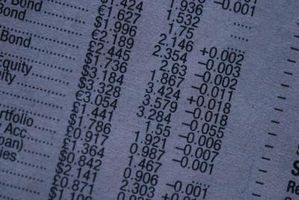
La supervisión de su cuenta bancaria es esencial en la gestión de su presupuesto y también puede ayudar a detectar actividad sospechosa o fraudulenta. Muchas personas usan las hojas de cálculo de contabilidad para supervisar las transacciones en su cuenta, incluyendo tanto los retiros y depósitos. La hoja de cálculo generalmente incluye la fecha, la razón para la transacción, junto con la cantidad y el saldo actual de la cuenta. Usted puede crear su propia hoja de cálculo de contabilidad para ayudar a supervisar sus transacciones utilizando Excel, una hoja de cálculo que se incluye con Microsoft Office Suite y también está disponible independiente.Instrucciones
1 Abra Excel haciendo doble clic en su icono en el escritorio. El programa se abre automáticamente un nuevo libro titulado "Libro1". Haga clic en "Guardar" en el menú "Archivo" para guardar el libro en su ordenador en la ubicación deseada. Nombre de la hoja de cálculo con el mes y el año en curso. Si almacena las transacciones de cada mes en una hoja de cálculo separada, puede utilizar la convención de nomenclatura aaaa-mm-dd. Esto asegurará que al ver las hojas de cálculo en una carpeta, que se pueden clasificar por orden de fecha del más reciente al más antiguo.
2 Haga clic en la primera celda de la esquina superior izquierda de la hoja de cálculo, lo que se conoce como la celda A1. Cada hoja de cálculo es una colección de células organizadas en una cuadrícula. Cada célula es conocido por su ubicación dentro de la cuadrícula, especificado como su columna y la fila de coordenadas. Cell A1 es la celda de la columna A, fila 1 - es decir, la primera, o la parte superior izquierda, celda de una hoja de cálculo.
3 Tipo "fecha" en la primera celda. Haga clic en la siguiente celda, que es B1, y el tipo "Transacción". Tipo "Cantidad" en la celda C1 y "equilibrio" en la celda D1 para crear los encabezamientos de la hoja de cálculo de contabilidad.
4 Cambiar el tipo de letra para los encabezamientos, poniendo de relieve las partidas. Haga clic en la celda A1 y arrastrar el ratón para el último elemento de la fila 1 para destacar las células. Pulse la tecla "Ctrl" y mantenerla pulsada mientras pulsa la letra "B", para aplicar negrita a las partidas. Esto asegurará que son visualmente distingue del resto de la hoja de cálculo.
5 Introduzca el importe del saldo de su cuenta corriente bancaria en la Fila 2 de "equilibrio", que es la celda D2. Este es el balance de la que va a restar y añadir transacciones a medida que aparecen.
6 Resaltar y dar formato a todas las celdas de la columna "Cantidad". La forma más sencilla para seleccionar todas las celdas de una columna es hacer clic en el encabezado de columna (en este caso, "C"). Ahora, haga clic en el encabezado de la columna y seleccione "Formato de celdas" en el menú emergente para abrir la ventana "Formato de celdas". Se puede aplicar el estilo de "moneda" seleccionando esa opción en el lado izquierdo de la ventana. De forma predeterminada, Excel da formato a los valores de moneda en base a su localidad. Opcionalmente, se puede seleccionar un formato para mostrar los valores negativos por la elección de una opción en la lista de la derecha. Alternativamente, se puede aplicar el estilo de "contabilidad" en la ventana izquierda. Esto alineará automáticamente los símbolos de moneda y puntos decimales dentro de la columna, y mostrará los números negativos entre paréntesis: ($ 1,234.10). Esto distinguir claramente los retiros de depósitos. Haga clic en "Aceptar" para finalizar el procedimiento.
7 Repita los pasos anteriores en la columna de la balanza, que es la columna D.
8 Entre la fecha de la primera transacción en la columna "Fecha" en la tercera fila. El propósito del depósito o retiro debe aparecer en la columna "Transacción" en la tercera fila. La cantidad del depósito o retiro debe estar en la columna "Cantidad" en la tercera fila. Si usted está entrando en una retirada, introduzca el signo menos (un guión) antes de la cantidad.
9 Haga clic en la celda "balance" al final de la fila deseada (por primera transacción, esta será la celda D3). En el teclado, escriba el signo "=", a continuación, haga clic en la celda anterior, D2, utilice la tecla de mayúsculas para introducir un signo "+", a continuación, haga clic en la celda de la izquierda, C3, que contiene la cantidad de la última transacción. A continuación, pulse la tecla "Enter". Esto introducir una fórmula "= D2 + C3", que calculará un nuevo equilibrio mediante la adición de la última transacción al valor del balance anterior. A pesar de que utilizó un signo más, Excel calcular correctamente el nuevo saldo, aunque la transacción en C3 era un valor negativo para un retiro.
10 Repita los pasos 8 y 9 para añadir más transacciones. Para cada nueva transacción, se puede calcular el nuevo equilibrio en la columna D copiando la celda anterior. Por ejemplo, si usted está entrando en una nueva transacción en la fila 4, tendrá que calcular la celda D4 a un nuevo equilibrio basado en el balance anterior (la celda D3) y la última Cantidad (celda C4). En lugar de volver a escribir la fórmula de la celda D3, D4 seleccione la celda, a continuación, pulse la tecla "Ctrl" y mantenerla pulsada mientras se escribe la letra "D" (de "abajo"). Esto copiará la fórmula de D3 D4 en forma automática y ajustarlo de forma que ahora se refiere a la información más reciente en las celdas D3 y C4.
